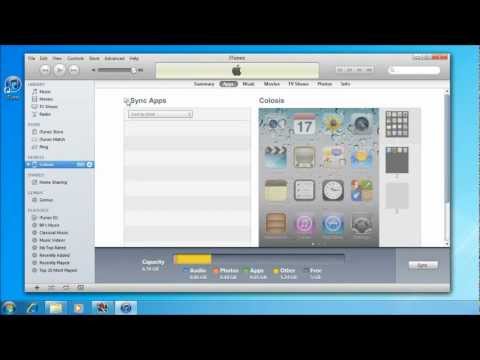
विषय
एक आसान नई सुविधा जो कुछ आधुनिक ब्राउज़रों का समर्थन टैब सिंकिंग है। टैब के साथ आपके सभी पृष्ठ (a.k.a टैब) जो आपके डेस्कटॉप या लैपटॉप पर खुले हैं, को आपके स्मार्ट फोन पर भी उपलब्ध हैं। टैब सिंकिंग उस पृष्ठ को देखने के लिए बहुत अच्छा है जिसे आपने उस पृष्ठ को मैन्युअल रूप से खोजने की कोशिश किए बिना किसी अन्य डिवाइस पर खोला था। मोबाइल डिवाइस पर वेब ब्राउज़ करते समय हमेशा डेस्कटॉप जैसा ही अनुभव नहीं होता है, अधिकांश वेबसाइट अब किसी भी स्मार्ट फोन से अच्छा काम करने के लिए अनुकूलित हैं।
Chrome और Safari दोनों वेब ब्राउज़र टैब सिंक सुविधा का समर्थन करते हैं। IPhone पर टैब सिंक का उपयोग शुरू करने के लिए नीचे दिए गए गाइड का पालन करें।
Chrome में टैब सिंक कैसे सेट करें:
अपने डेस्कटॉप या लैपटॉप पर Google क्रोम से टैब सिंक करना शुरू करने के लिए, कंप्यूटर और आईफोन पर समान Google खाते का उपयोग करना होगा। अपने Google खाते के साथ क्रोम में साइन इन करने के बाद, खोलें क्रोम।

क्रोम टैप खोलने के बाद मेन्यू।

चुनते हैं सेटिंग्स।

नल टोटी लेखा।

अगले पेज पर टैप करें सिंक।

अगर दसब कुछ सिंक करेंसेटिंग पहले से सक्षम नहीं है, स्लाइडर को यहां ले जाएंपर।

इसके बाद, अपने लैपटॉप या डेस्कटॉप पर क्रोम खोलें और चुनें मेन्यू।

मेनू से, टैप करें सेटिंग्स।

नल टोटी उन्नत सिंक सेटिंग्स।

यह सुनिश्चित करें किटैब खोलें बॉक्स की जाँच की है और फिर चयन करें ठीक.

इस चरण के बाद, ब्राउज़र टैब iPhone और आपके कंप्यूटर के बीच समन्वयित हो जाएगा। अपने डेस्कटॉप से टैब देखने के लिए, एक नया टैब खोलें और अपने स्क्रीन टैप के निचले दाईं ओर उपकरण।

इस अगले पृष्ठ पर अब आपके Google खाते और आपके क्रोम ब्राउज़र में आपके द्वारा खोले गए टैब से जुड़े उपकरणों की एक सूची होनी चाहिए।

आपके कंप्यूटर टैप से आपके iPhone पर आने वाले टैब को देखने के लिए मेनू, हाल के टैब।

एक साइड नोट के रूप में, यदि आपके कंप्यूटर या आईफोन पर कोई गुप्त (निजी ब्राउज़िंग) टैब खुला है, तो वे आपके उपकरणों के बीच समन्वयित नहीं होंगे।
सफारी में टैब सिंक कैसे सेट करें:
गूगल क्रोम की तरह आप अपने iPhone और सफारी के बीच टैब को आसानी से सिंक कर सकते हैं। आपकी Apple ID का उपयोग करने से, आपके कंप्यूटर और iPhone दोनों पर टैब खराब हो सकते हैं। आरंभ करने के लिए, टैप करें सेटिंग्स।

इसके बाद सेलेक्ट करें iCloud।

ICloud के तहत, जाँच करें और सुनिश्चित करें कि Safari है पर।

अपने डेस्कटॉप या लैपटॉप पर, क्लिक करेंApple आइकन अपनी स्क्रीन के ऊपरी बाएँ भाग में और चुनें सिस्टम प्रेफरेंसेज।

सिस्टम प्राथमिकता में, का चयन करें iCloud।

ICloud पेज पर, की जाँच करें सफारी बॉक्स।

इन चरणों को iPhone और आपके अन्य कंप्यूटर दोनों पर पूरा होने के बाद, टैब अब उपकरणों के बीच समन्वयित किया जाएगा। IPhone से अपने कंप्यूटर पर छोड़े गए टैब को देखने के लिए,सफारी खोलें।

चुनते हैं टैब्स।

शेयर्ड टैब्स को देखने के लिए नीचे से ऊपर की ओर स्वाइप करें।

स्वाइप करने के बाद, आपके अन्य कंप्यूटरों के टैब आपके अन्य टैब के नीचे प्रदर्शित होंगे।

आपके कंप्यूटर से आपके iPhone पर आने वाले टैब को देखने के लिएसफारी खोलेंऔर टैप करेंiCloud आइकन।

आपके iPhone पर टैब तब प्रदर्शित होंगे और आप उन्हें वहां से चुन सकते हैं।

सफारी और क्रोम के साथ टैब सिंकिंग के बीच एक अंतर निजी टैब के साथ है। Chrome में, कोई भी गुप्त टैब उपकरणों के बीच सिंक नहीं करेगा, लेकिन सफारी में आपके कंप्यूटर या iPhone पर एक निजी टैब खुला होगा, जो टैब सिंकिंग को पूरी तरह से अक्षम कर देगा। सफारी में टैब के सिंक को फिर से सक्षम करने के लिए निजी टैब को बंद करना होगा।


